Muitas pessoas nos dias de hoje, ainda apresentam muitas dúvidas e dificuldades para realizar a transferência de uma foto ou então de algum vídeo para o seu computador. Muitas destas, ainda salvam a imagem/vídeo no dispositivo celular e então enviam para o computador, usando cabos e diferentes tipos de conexões.
Entretanto, saiba que todo esse processo pode ser realizado de maneira muito simples e rápida, já que agora existe o WhatsApp Web, que permite com que todos os seus usuários baixem de forma prática uma imagem enviada pelo aplicativo de mensagens em seu computador. Quer saber como fazer isso? Então continue lendo esse artigo.
É importante que você saiba que esse é o artigo correto para todas aquelas pessoas que apresentam dificuldades em colocar o processo de download de imagens enviadas pelo WhatsApp em seu computador em prática, já que iremos ensinar da melhor forma o possível, como fazer isso. Vamos lá?
Como baixar fotos e vídeos no WhatsApp pelo computador?
Para que você possa colocar esse processo em prática, é preciso em primeiro lugar acessar e assim abrir o WhatsApp Web em seu computador. Para isso, siga as instruções que serão apresentadas a seguir:
-Abrindo o WhatsApp Web:
Para abrir o WhatsApp Web, siga os passos:
- Abra o aplicativo WhatsApp em seu dispositivo celular, clique em “Configurações” ou em “Ajustes” (isso irá depender do seu dispositivo);
- Depois clique em “WhatsApp Web/Desktop” e então o aplicativo irá solicitar que você escaneie um QR Code;
- Em seu Desktop ou computador, acesse o site: web.whatsapp.com e aponte a câmera do celular para a tela;
Assim que o QR Code for escaneado, os dispositivos estarão conectados e então você poderá ter acesso completo de seu WhatsApp em seu aparelho celular.
-Baixando as imagens/Vídeos
Assim que o WhatsApp Web já estiver aberto em seu Desktop ou Computador, você poderá realizar o download das imagens e dos vídeos desejados.
Para isso, basta abrir a conversa onde o vídeo/foto está e selecione o arquivo em questão. Você verá que será preciso realizar o download do arquivo em questão e então clique na seta.
Assim que o arquivo for baixado, clique com o botão direito do mouse e depois selecione a opção “Salvar imagem como” ou “Salvar como”, escolhendo a forma como você deseja salvar o arquivo. Depois selecione a pasta onde será baixado e pronto!
Caso a foto e/ou vídeo forem enviadas de forma diferente, ou seja, se não estiverem em arquivo ou doc, você precisará clicar na seta para baixo da foto/vídeo, depois selecionar a opção “Baixar” e depois selecione a opção “Salvar imagem como” ou “Salvar como”, escolhendo a forma como você deseja salvar o arquivo e a pasta onde ele será baixado.
-Finalização:
É importante estarmos lembrando, que depois de já baixado, a foto/vídeo poderá ser encontrada na pasta selecionada, e então já estará em seu computador.
Caso o download não tenha sido concluído de forma correta, o arquivo não será encontrado nas pastas de seu computador ou Desktop e então o processo deverá ser realizado novamente!